Now - 20:51:57
Jak ustawić router - krok po kroku
Jeśli zdecydujesz się zainstalować wi-fi u siebie w domu, w pracy, albo w jakimś innym miejscu, to na pewno trzeba kupić specjalne urządzenie, które nazywa się router, albo router. Jest to specjalny przyrząd, który rozdaje bezprzewodowy dostęp do internetu w pewnej odległości. Klasyfikowane są routery na mocy, ilości podłączonych obiektów, prędkości, zasięgu itp. tak Więc, jeśli chcesz kupić router, to koniecznie zapoznaj się z jego właściwościami. Kupując to urządzenie, trzeba go ustawić. Jestem pewien, że 99% użytkowników problemów z tym, dlatego ten artykuł poświęcony temu, jak ustawić router.
Jak ustawić router ó krok po kroku
 Istnieje ogromna ilość routerów różnych producentów, ale najbardziej popularne firmy D-Link. Dlatego będziemy orientować się, jak ustawić wi-fi D-Link.
Istnieje ogromna ilość routerów różnych producentów, ale najbardziej popularne firmy D-Link. Dlatego będziemy orientować się, jak ustawić wi-fi D-Link.
1) Otwieramy pudełko z zakupionym urządzeniem, zabierzcie go i podłączamy do zasilania. Z przodu powinny zapalić się lampki. Jeśli nie świeci, to z routerem jakieś problemy. Na tylnej stronie widzimy kilka portów. Nam potrzebny jest port z napisem "internet", to musimy всавить wtyk, który był podłączony do komputera.
2) W każdym z innych portów umieszczamy kabel, który był w zestawie z routerem. Przewód ten należy podłączyć do komputera (na to miejsce, skąd wyciągnął kabel z internetu).
3) Otwieramy dowolny program, który daje dostęp do internetu. W pasku adresu wpisujemy następujące dane: 192.168.0.1. Ta strona ó strona główna ustawień. Aby połączyć się z niej, internet nie trzeba.
Bardziej:
Siódma wersja systemu Windows od momentu jej wyjścia przedstawił użytkownikom wiele niespodzianek. Tak, wielu odkryli w systemie (a dokładniej w «Menedżerze urządzeń») sterownik do karty tunelowania Teredo firmy Microsoft. Co to jest jasn...
Co to jest Ethernet – główne zalety internetu-sieci
O tym, co to jest Ethernet, okazało się w latach siedemdziesiątych XX wieku. Wynalazł ten typ sieci lokalnej Robert Metcalfe, który pracował w tym czasie na firmy Xerox. W latach 70-tych Metcalf otworzył własną firmę 3com, gdzie zakończyła się opraco...
UAC: wyłączyć lub ułaskawienie
W odległej już od nas w 2006 roku światowa komputerowa opinia publiczna była wstrząsa wyjściem SYSTEMU Windows Vista. Na nowy system od razu runął niesamowity lawinę negatywnych, powód dla którego nadal zostały.Jednym z nich była opcja UAC, wyłączyć ...
4) Kontynuujemy zrozumieć, jak ustawić router. U nas otworzyła się strona autoryzacji z pól nazwa użytkownika i hasło. W polu nazwa wpisujemy admin, a pole hasło zostawiamy puste.
5) Na następnej stronie wybieramy opcję Setup (Konfiguracja), a następnie kolejno od lewej Internet Setup (Internet-instalowanie) i dalej kliknij Manual Internet Connection Setup (Ręczne ustawienie połączenia internetowego).
6) W oknie sekcji Internet Connection Type (Typ połączenia) wybierz opcję o nazwie PPPoE user name/password i wybieramy opcję Dynamic PPPoE. W polach Nazwa, Hasło i Potwierdzenie hasła wpisujemy te dane, które określone są w umowie z twoim dostawcą internetu.
7) Patrzymy trochę niżej i widzimy opcję "sklonować mac adres". Kliknij na niego. W punkcie Connect mode select (Wybór połączenia internetowego) stawiamy kropkę obok Always. Pozostałe elementy nie chcesz zmieniać.
 8) Dyskusja o tym, jak ustawić wifi router, praktycznie zakończone. Pozostaje tylko znaleźć w ustawieniach sieci bezprzewodowej. W menu urządzenia, które znajduje się po lewej stronie, wybieramy opcję konfiguracji sieci Bezprzewodowej, a następnie na środku pojawi się przycisk Ręczna konfiguracja zerowej sieci bezprzewodowej, połączenia, kliknij na niej i patrzymy na wyświetlone menu ustawień podstawowych. W dziale Bezprzewodowe ustawienia sieciowe zaznacz pole obok Włączyć sieć bezprzewodową, a w polu Nazwa sieci bezprzewodowej piszemy dowolną nazwę. Również wypełniamy pole Klucz sieci bezprzewodowej i zapamiętujemy go. W tym polu będą przechowywane hasło do twojej sieci wi-fi. Jest on potrzebny do tego, aby do routera nie podłączać sąsiedzi i inni obcy ludzie.
8) Dyskusja o tym, jak ustawić wifi router, praktycznie zakończone. Pozostaje tylko znaleźć w ustawieniach sieci bezprzewodowej. W menu urządzenia, które znajduje się po lewej stronie, wybieramy opcję konfiguracji sieci Bezprzewodowej, a następnie na środku pojawi się przycisk Ręczna konfiguracja zerowej sieci bezprzewodowej, połączenia, kliknij na niej i patrzymy na wyświetlone menu ustawień podstawowych. W dziale Bezprzewodowe ustawienia sieciowe zaznacz pole obok Włączyć sieć bezprzewodową, a w polu Nazwa sieci bezprzewodowej piszemy dowolną nazwę. Również wypełniamy pole Klucz sieci bezprzewodowej i zapamiętujemy go. W tym polu będą przechowywane hasło do twojej sieci wi-fi. Jest on potrzebny do tego, aby do routera nie podłączać sąsiedzi i inni obcy ludzie.
Mam Nadzieję, że czytając ten artykuł, można załatwić, jak ustawić router.
Article in other languages:
AR: https://tostpost.com/ar/computers/2334-step-by-step.html
BE: https://tostpost.com/be/kamputary/4123-yak-stalyavac-router---pakrokavae-k-ra-n-ctva.html
En: https://tostpost.com/computers/1165-how-to-install-the-router---step-by-step-guide.html
ES: https://tostpost.com/es/los-ordenadores/4127-c-mo-instalar-el-router---gu-a-paso-a-paso.html
HI: https://tostpost.com/hi/computers/2335-how-to-install-the-router---step-by-step-guide.html
JA: https://tostpost.com/ja/computers/2334-how-to-install-the-router---step-by-step-guide.html
KK: https://tostpost.com/kk/komp-yuterler/4125-alay-wi-fi---adamdy-n-s-auly.html
PT: https://tostpost.com/pt/computadores/4124-como-instalar-um-roteador---passo-a-passo.html
UK: https://tostpost.com/uk/komp-yuteri/4127-yak-vstanoviti-router---pokrokove-ker-vnictvo.html
ZH: https://tostpost.com/zh/computers/2524-how-to-install-the-router---step-by-step-guide.html

Alin Trodden - autor artykułu, redaktor
"Cześć, jestem Alin Trodden. Piszę teksty, czytam książki, Szukam wrażeń. I nie jestem zły w opowiadaniu ci o tym. Zawsze chętnie biorę udział w ciekawych projektach."
Nowości
Quest "Klaustrofobia": opinie i przegląd
Wielu graczy uwielbiają rpg gry komputerowe, bo w nich otrzymują możliwość stać się jakimś zmyślonym postacią, rozwijać, kształtować jego osobowość, podejmować ważne decyzje, nawet uratować cały świat. Naturalnie, praktycznie nikt...
A4Tech mysz dla prawdziwych graczy. Przegląd myszy A4Tech
W ostatnim czasie wielu użytkowników, odległe od gier, stali patrząc w stronę gier optycznych myszy. To i nic dziwnego, bo tylko do gier modyfikacje mają kilka programowalnych przycisków, które mogą nie tylko wykonywać szereg okre...
Jak chronić informacje na stronie przed kopiowaniem?
Każdy właściciel strony internetowej wie, że przy jego prowadzeniu ważnych dla wyszukiwarek jest wyjątkowość umieszczonego na nim kontynentu. Ale co zrobić, jeśli ciągle wisi groźba kradzieży napisanych tekstów? Czy można jakoś te...
XTBL jak rozszyfrować? Wirus-шифровальщик XTBL
Wirusy są integralną częścią życia współczesnego użytkownika komputera. Szczególnie cierpią nich użytkownicy systemu operacyjnego Windows firmy Microsoft. Oczywiście, istnieją wirusy i dla innych systemów operacyjnych, ale jest ic...
Serwer DNS nie odpowiada: co robić w takiej sytuacji?
Rzadko, oczywiście, ale czasami użytkownicy podczas próby dostępu do stron internetowych borykają się z tym, że przeglądarka jest zainstalowany w systemie, wydaje komunikat o tym, że serwer DNS nie odpowiada. Co zrobić aby rozwiąz...
Zwracamy "Pasek menu" przeglądarki
Witam was, drodzy czytelnicy. Dzisiaj nasz temat będzie poświęcony, jak zawsze, bardzo aktualnej kwestii. Okaże się przydatne zwolennicy takiego przeglądarki internetowej, jak Frajer Фаерфокс. Więc porozmawiajmy o tym, gdzie znika...














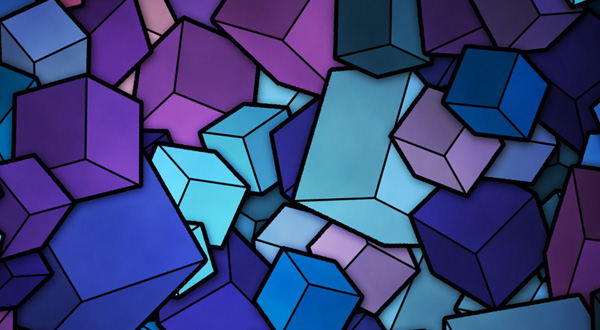





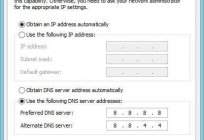
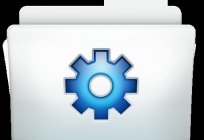
Uwaga (0)
Ten artykuł nie ma komentarzy, bądź pierwszy!